Ten przewodnik jest przeznaczony dla wydawców, którzy chcą korzystać z pakietu SDK do reklam mobilnych Google do wczytywania i wyświetlania reklam z Facebook Audience Network. Omawiamy w nim, jak zintegrować pakiet Facebook Audience Network SDK i adapter z aplikacją Unity.
Obsługiwane integracje i formaty reklam
Adapter zapośredniczenia AdMob w sieci Facebook Audience Network ma następujące możliwości:
| Integracja | |
|---|---|
| Ustalanie stawek | |
| Wodospad | |
| Formaty | |
| Baner | |
| Reklama pełnoekranowa | |
| Otrzymano | |
| Reklama pełnoekranowa z nagrodą | |
Wymagania
- Unity 5.6 lub nowsza
- Najnowszy pakiet SDK do reklam mobilnych Google
- Wtyczka zapośredniczenia reklam mobilnych Google dla Facebooka w wersji 2.11.0 lub nowszej
- Aby wdrożyć w Androidzie:
- Interfejs API Androida na poziomie 16 lub wyższym,
- Aby wdrożyć w iOS:
- Docelowe miejsce wdrożenia iOS w wersji 10.0 lub nowszej
- Najnowszy pakiet SDK Audience Network na Facebooku wymaga zwykle najnowszej wersji xcode.
- Działający projekt Unity skonfigurowany za pomocą pakietu SDK do reklam mobilnych Google. Więcej informacji znajdziesz w artykule Pierwsze kroki.
Krok 1. Skonfiguruj Facebook Audience Network
Zarejestruj się i zaloguj na stronie startowej Menedżera firmy.
Kliknij Utwórz nowe konto menedżera firmy i wypełnij wymagane pola, podając swoje dane.
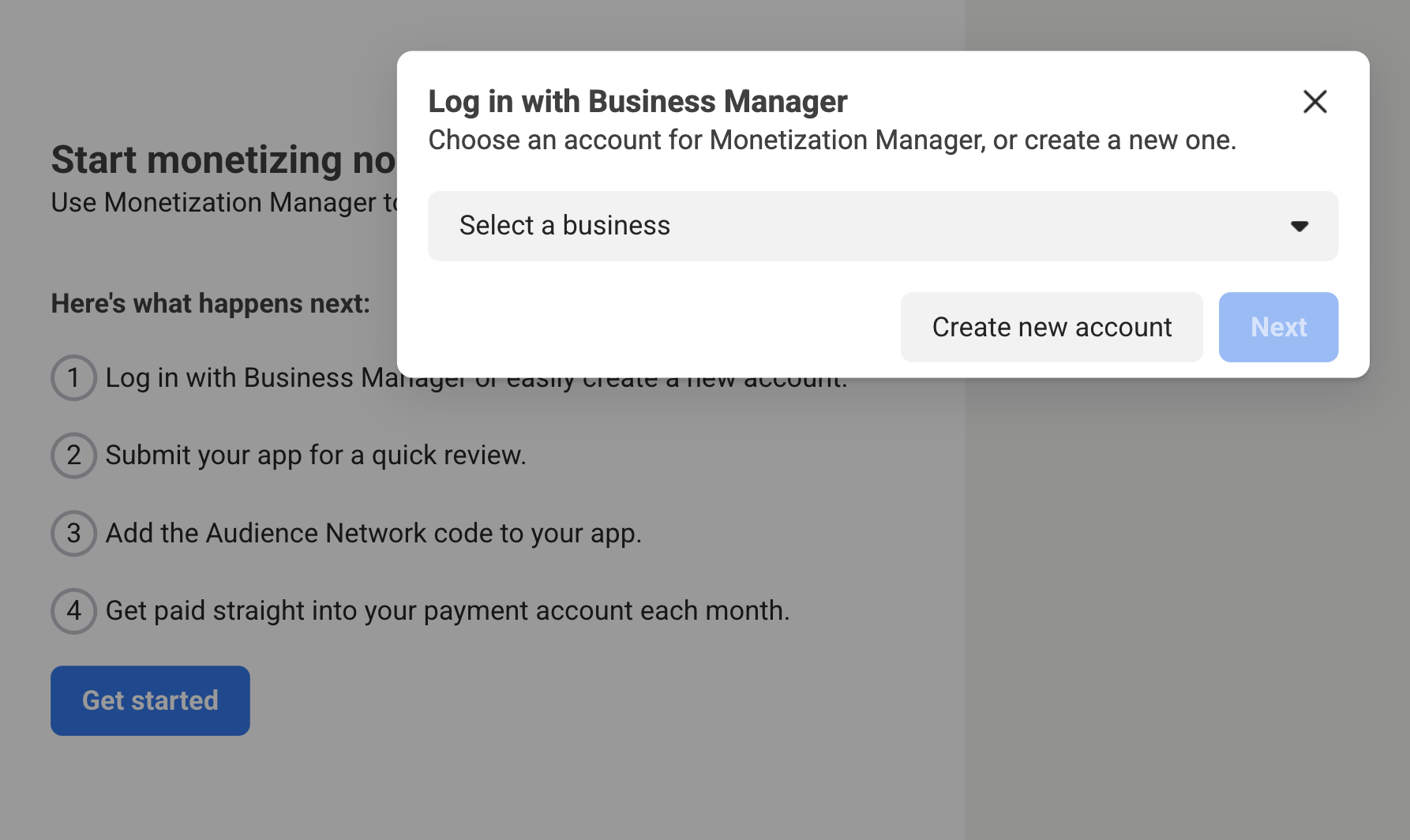
Tworzenie usługi na Facebooku
Gdy wypełnisz wymagane informacje, zobaczysz prośbę o utworzenie usługi dla swojej aplikacji. Wpisz odpowiednią nazwę usługi w aplikacji i kliknij Przejdź do Menedżera zarabiania.
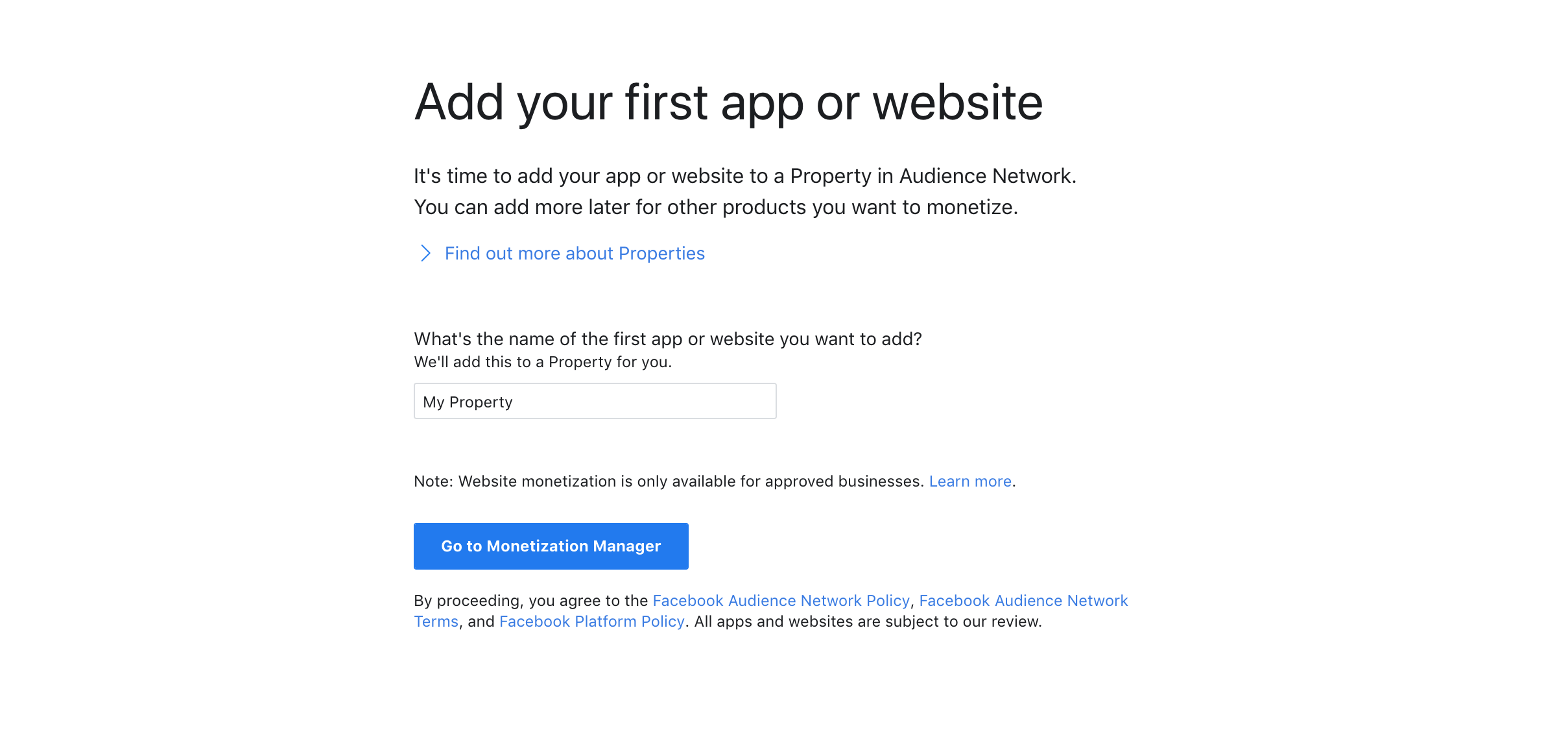
Następnie wybierz platformę, na której chcesz zarabiać.
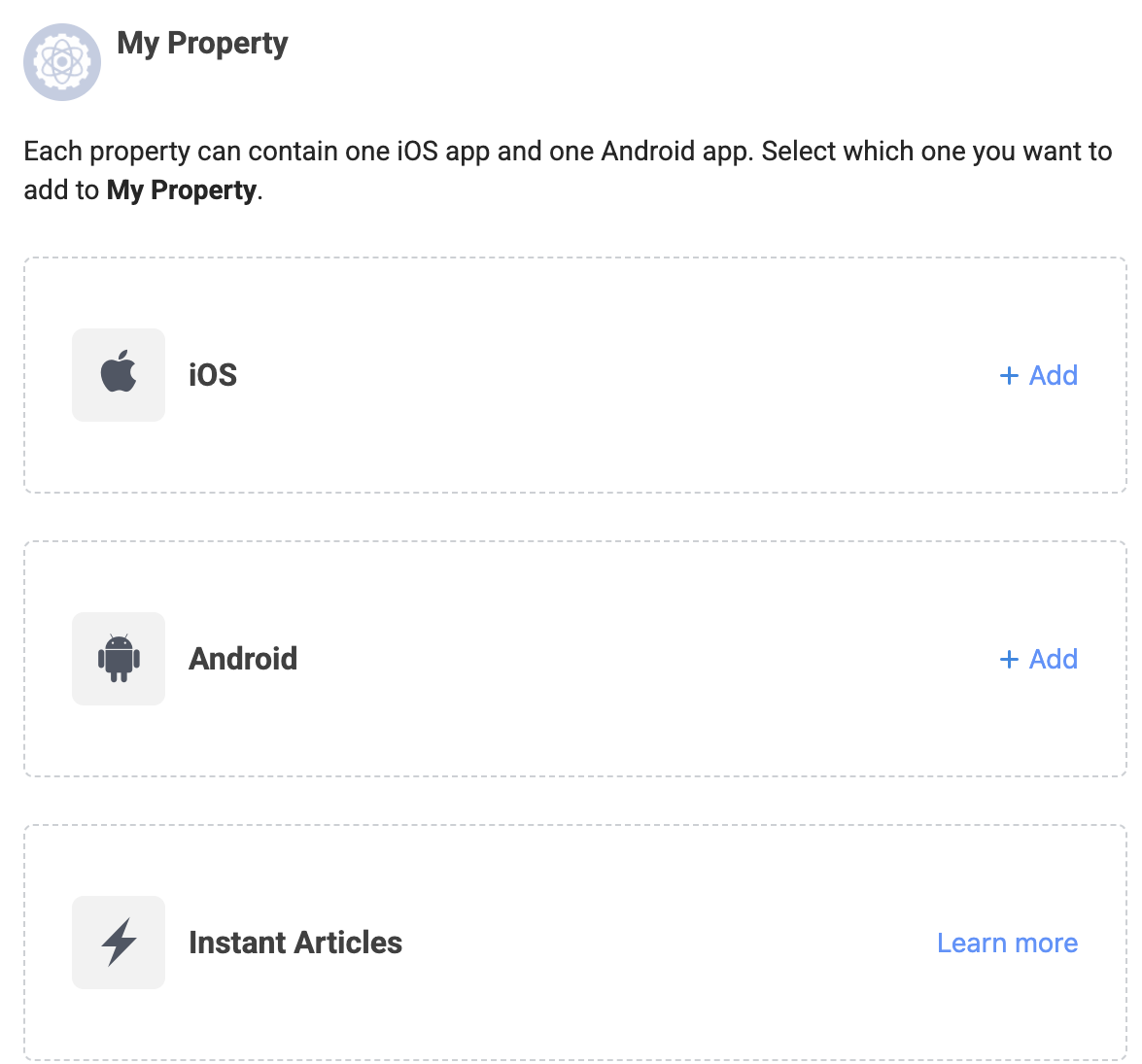
Określ, czy aplikacja jest aktywna, i kliknij Prześlij.
Android

iOS

Pojawi się prośba o utworzenie miejsca docelowego reklamy dla Twojej aplikacji. Wybierz format, wypełnij formularz i kliknij Dalej.
Wybierz Banner, by włączyć wszystkie rozmiary banerów, w tym rozmiar 300 x 250. Facebook nie obsługuje formatu wyświetlania Medium Rectangle w ustalaniu stawek, ale obsługuje baner o elastycznej szerokości o wysokości 50, 90 lub 250 formatów reklamy displayowej Banner.
Jeśli planujesz zintegrować format reklamy pełnoekranowej z nagrodą, odpowiedni format na Facebooku to Rewarded Video.
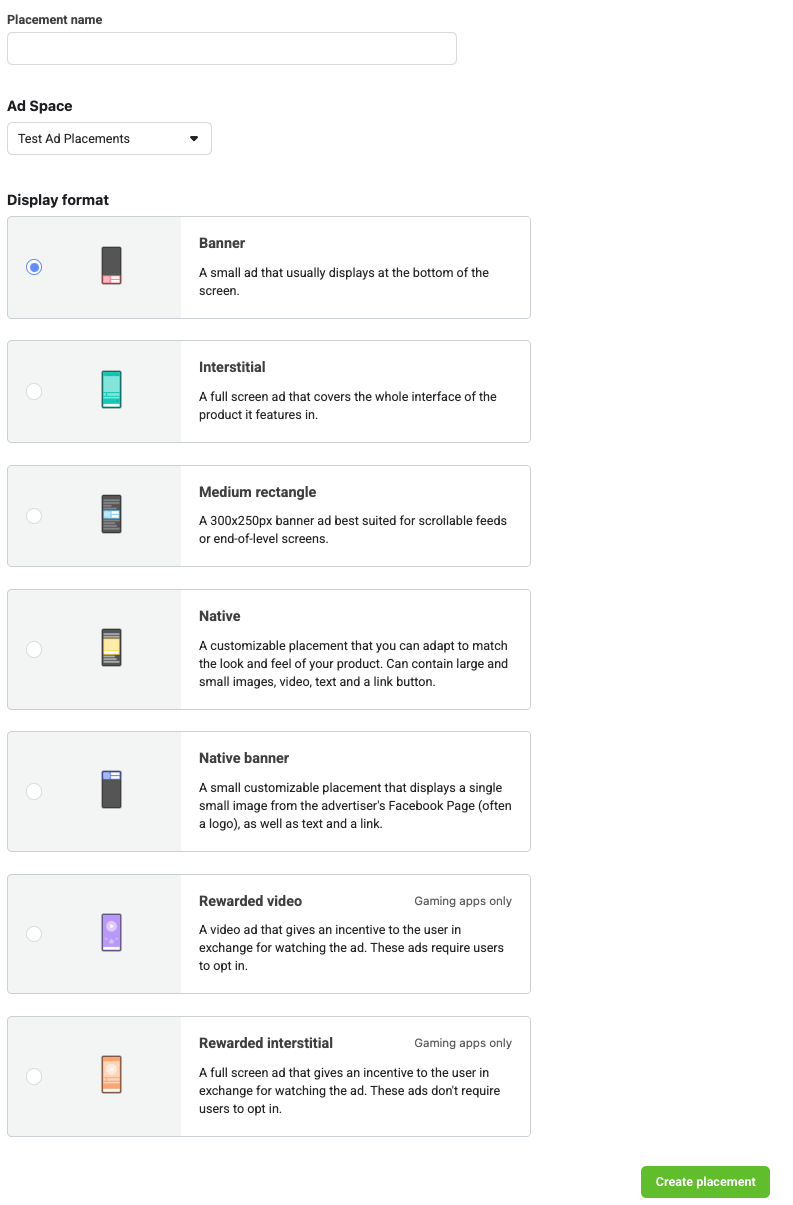
Następny krok to omówienie utworzonego przez Ciebie miejsca docelowego. Zwróć uwagę na identyfikator miejsca docelowego w sekcji Dodaj identyfikator miejsca docelowego.
Krok 2. Skonfiguruj ustawienia zapośredniczenia jednostki reklamowej AdMob
Do konfiguracji zapośredniczenia w jednostce reklamowej musisz dodać Facebooka. Najpierw zaloguj się na konto AdMob.
Android
Otwórz kartę Zapośredniczenie. Jeśli masz już utworzoną grupę zapośredniczenia, którą chcesz zmodyfikować, kliknij nazwę tej grupy, by przejść do innej, i kliknij Dodaj Facebook Audience Network jako źródło reklam.
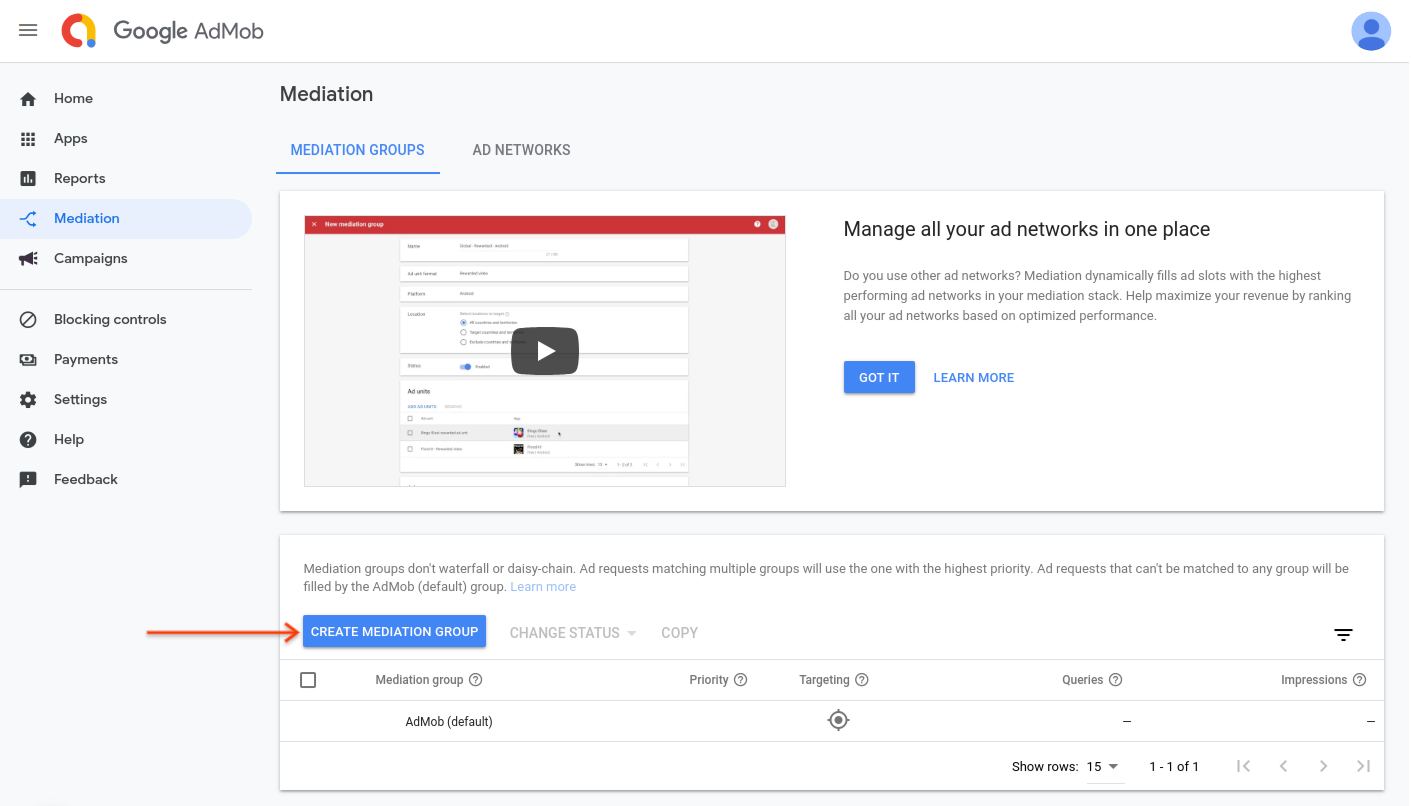
Aby utworzyć nową grupę zapośredniczenia, wybierz Utwórz grupę zapośredniczenia.
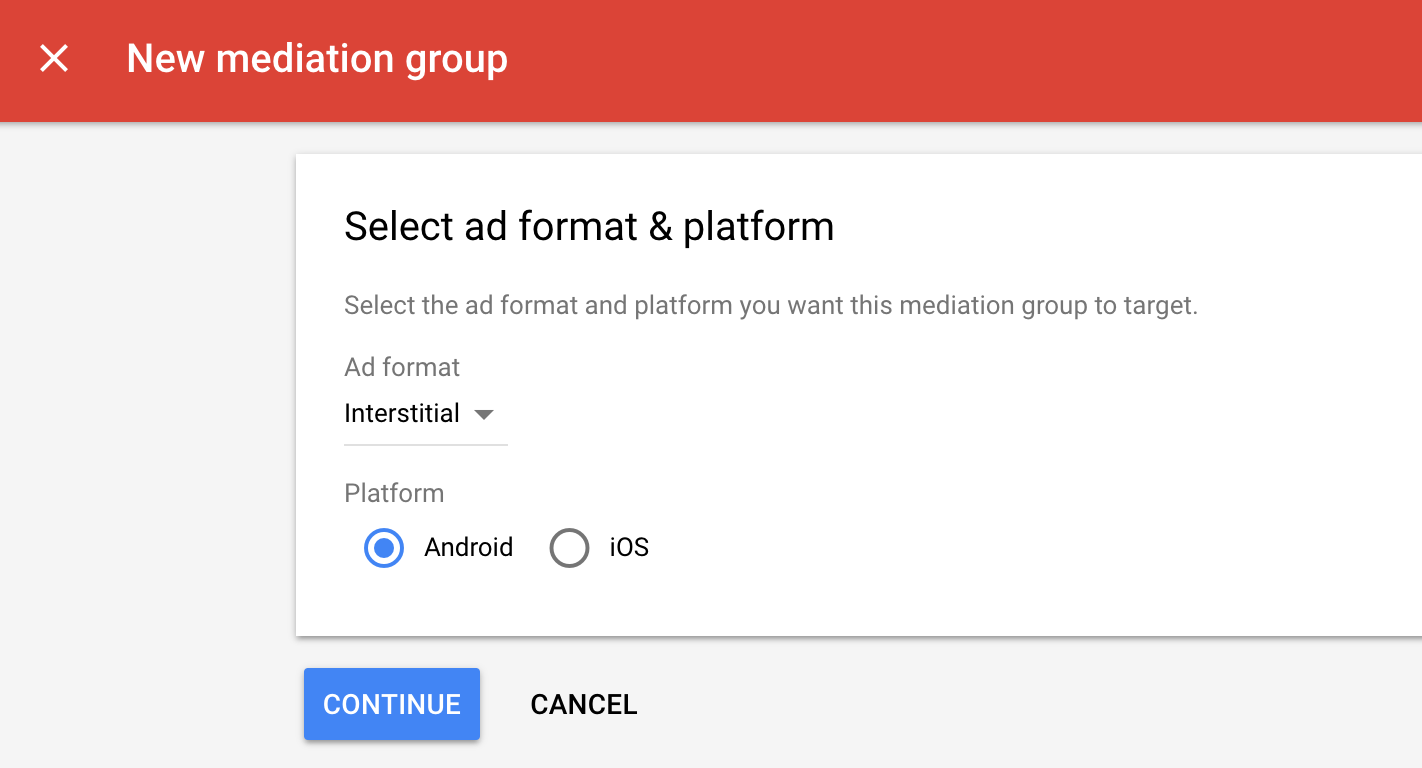
Wpisz format reklamy i platformę, a następnie kliknij Dalej.
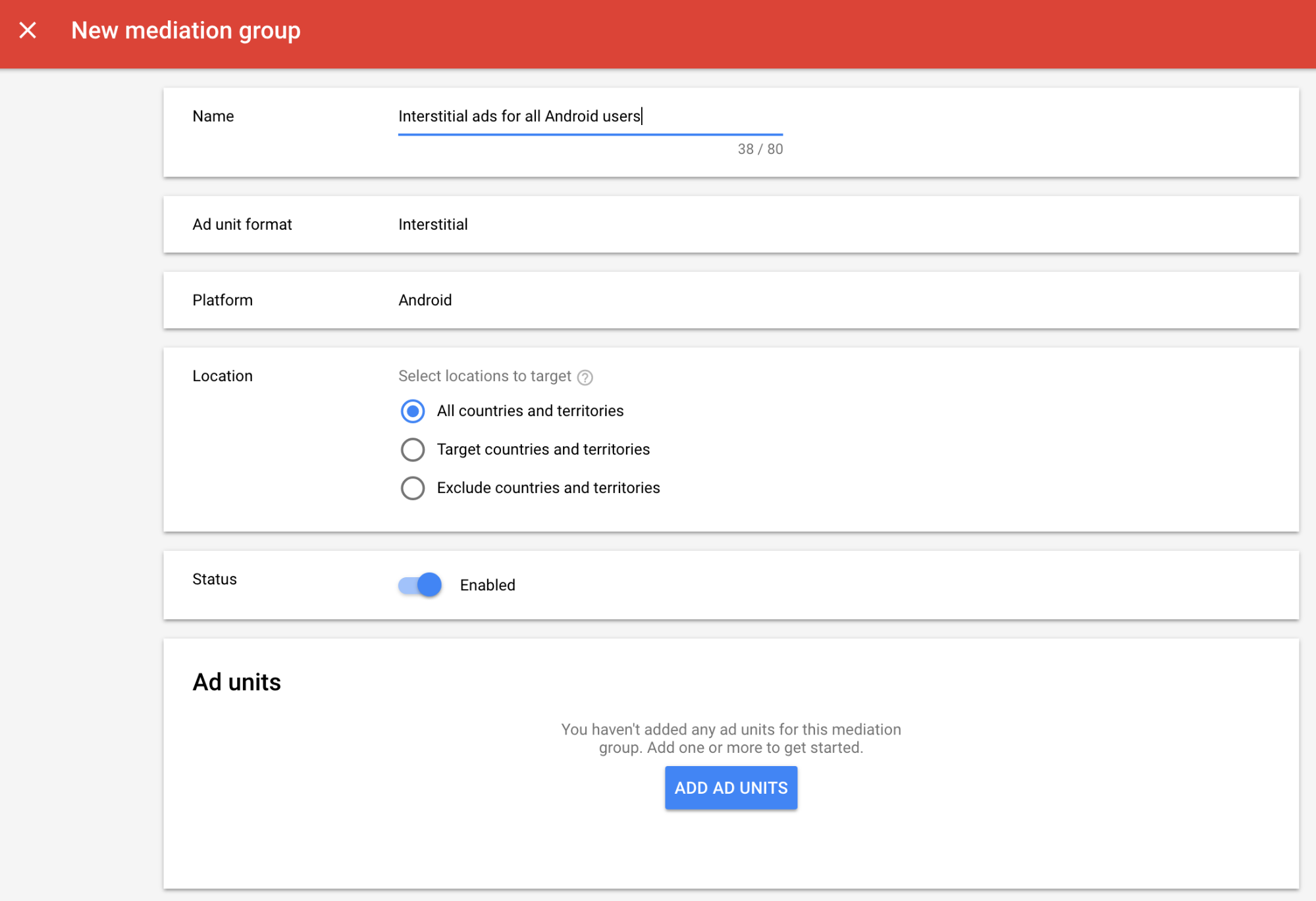
Nazwij grupę zapośredniczenia i wybierz lokalizacje, na które chcesz kierować reklamy. Następnie ustaw stan grupy zapośredniczenia na Włączona. Następnie kliknij Dodaj jednostki reklamowe. Otworzy się nakładka wyboru jednostki reklamowej.
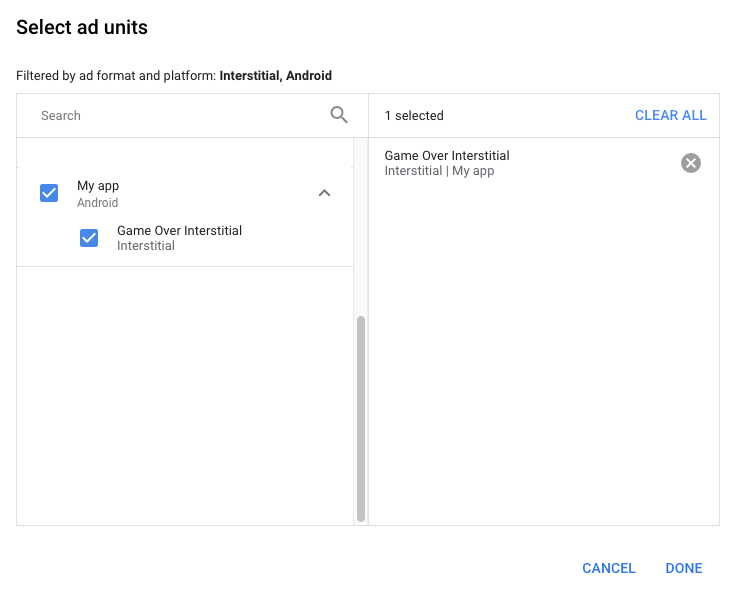
Powiąż tę grupę zapośredniczenia z istniejącą jednostką reklamową AdMob. Następnie kliknij Gotowe. Wyświetlona karta powinna zawierać wybrane jednostki reklamowe.
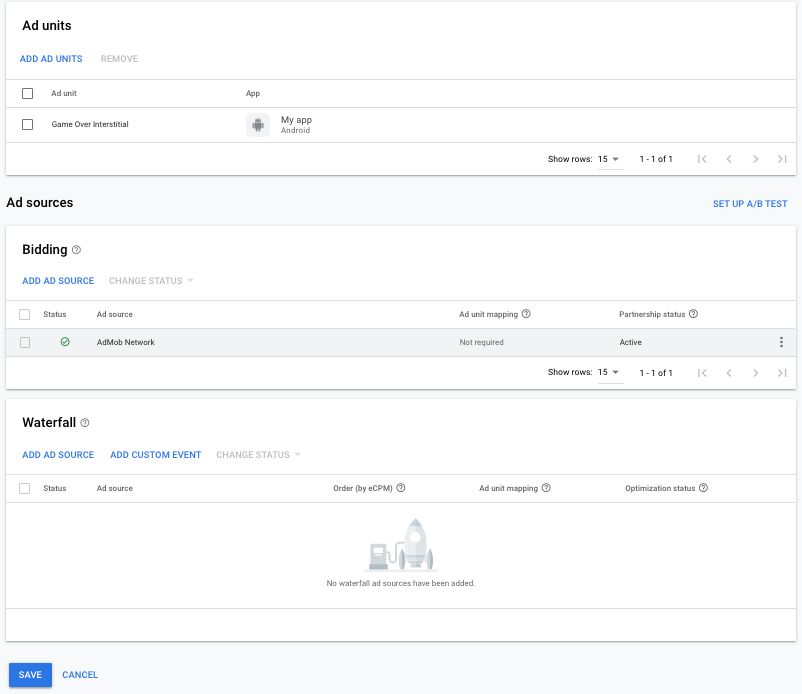
Dodaj Facebook Audience Network jako źródło reklam
Na karcie Źródła reklam kliknij Dodaj sieć reklamową. Wybierz Facebook Audience Network (Określanie stawek). Wpisz Identyfikator miejsca docelowego uzyskany w poprzedniej sekcji i kliknij Gotowe.
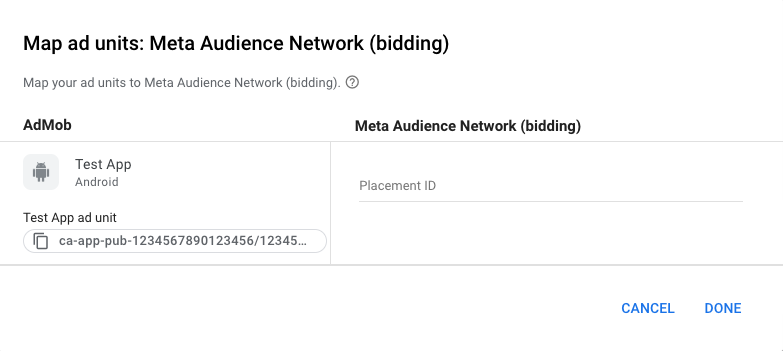
Na koniec kliknij Zapisz.
iOS
Otwórz kartę Zapośredniczenie. Jeśli masz już utworzoną grupę zapośredniczenia, którą chcesz zmodyfikować, kliknij nazwę tej grupy, by przejść do innej, i kliknij Dodaj Facebook Audience Network jako źródło reklam.
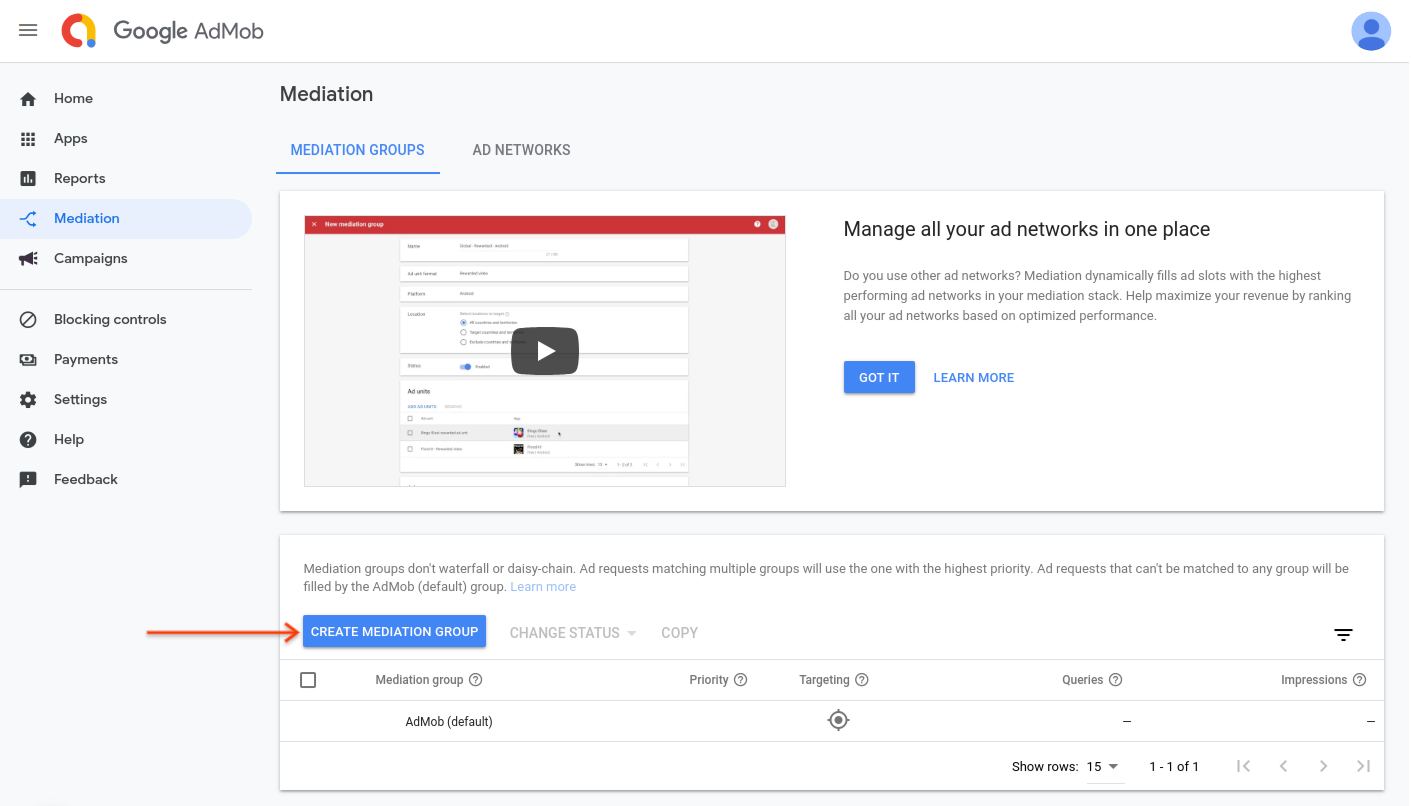
Aby utworzyć nową grupę zapośredniczenia, wybierz Utwórz grupę zapośredniczenia.

Wpisz format reklamy i platformę, a następnie kliknij Dalej.
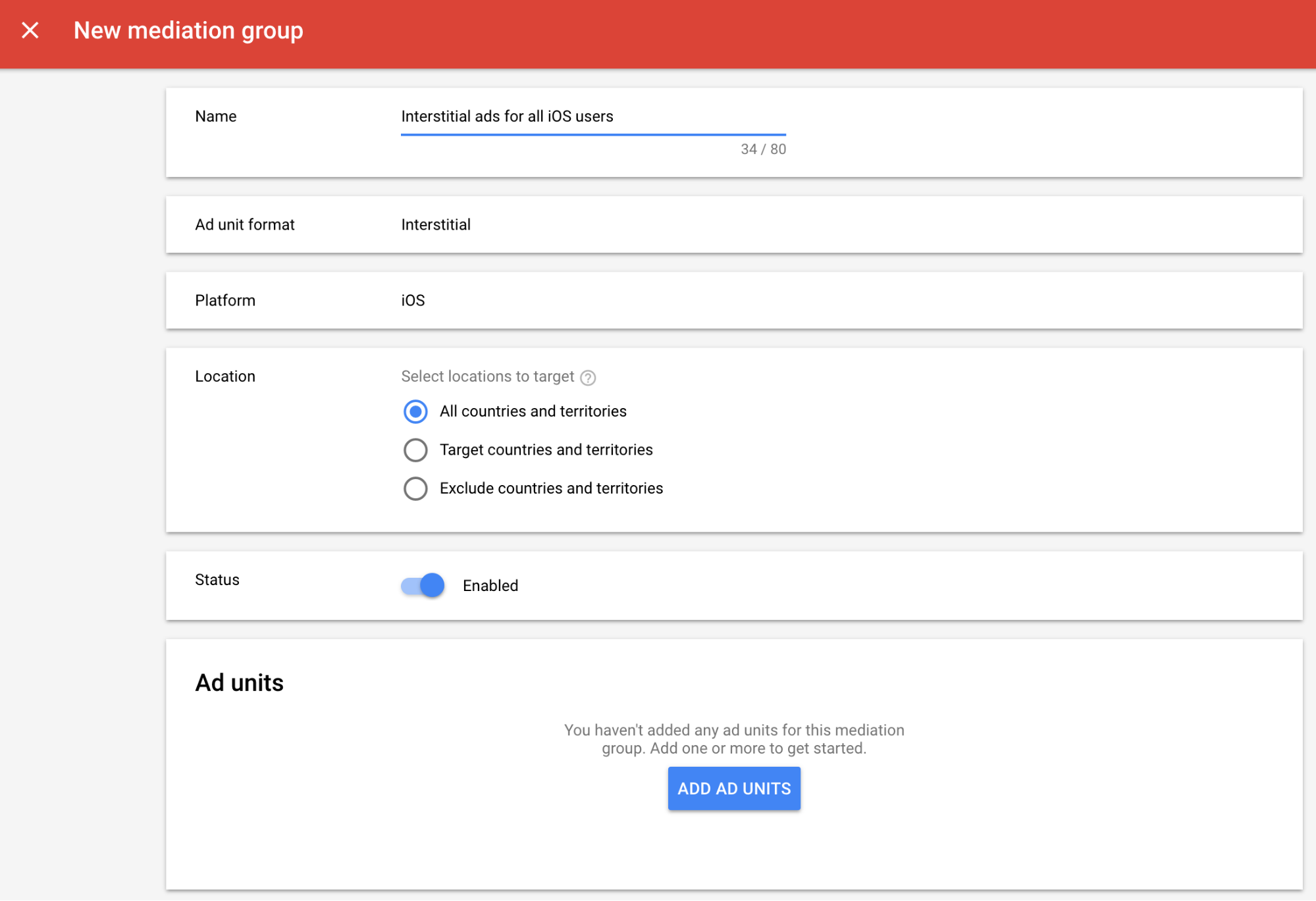
Nazwij grupę zapośredniczenia i wybierz lokalizacje, na które chcesz kierować reklamy. Następnie ustaw stan grupy zapośredniczenia na Włączona. Następnie kliknij Dodaj jednostki reklamowe. Otworzy się nakładka wyboru jednostki reklamowej.
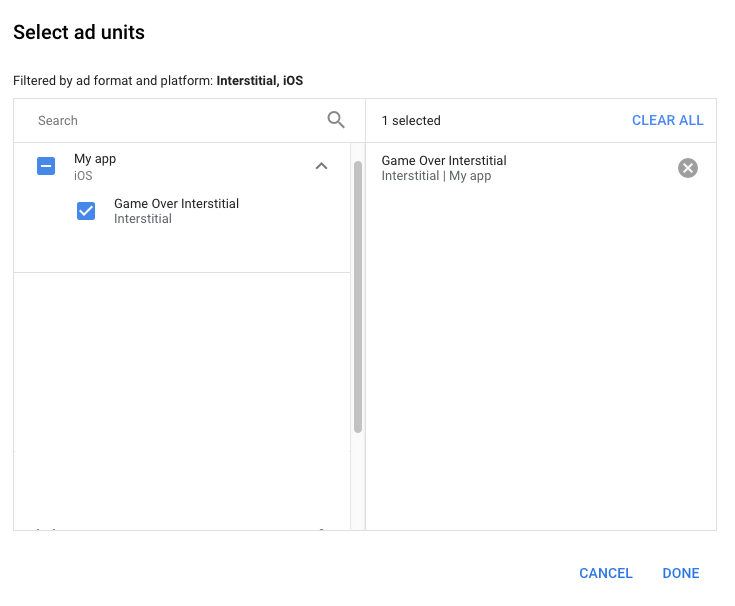
Powiąż tę grupę zapośredniczenia z istniejącą jednostką reklamową AdMob. Następnie kliknij Gotowe.
Powinna pojawić się karta z jednostkami reklamowymi zawierającymi wybrane przez Ciebie jednostki.
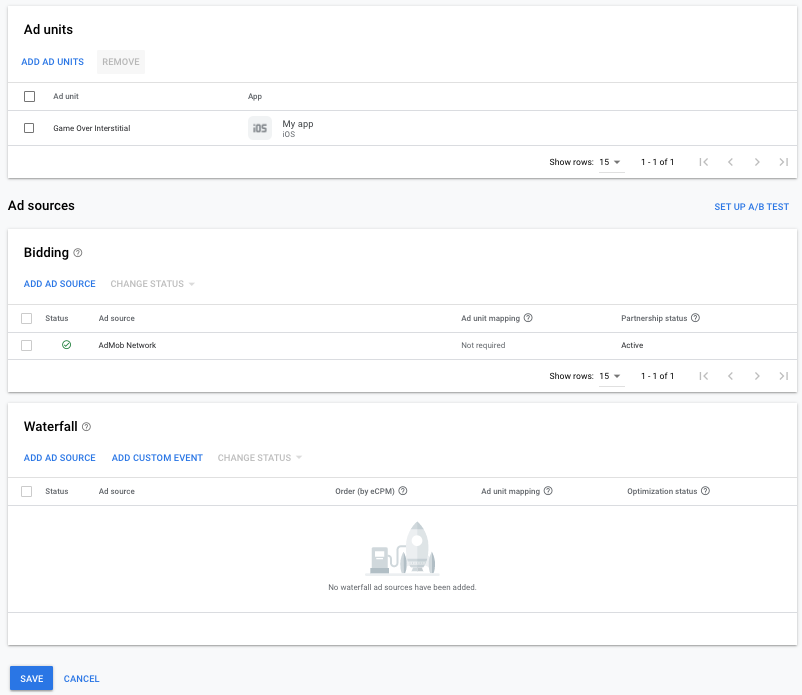
Dodaj Facebook Audience Network jako źródło reklam
Na karcie Źródła reklam kliknij Dodaj sieć reklamową. Wybierz Facebook Audience Network (Określanie stawek). Wpisz Identyfikator miejsca docelowego uzyskany w poprzedniej sekcji i kliknij Gotowe.
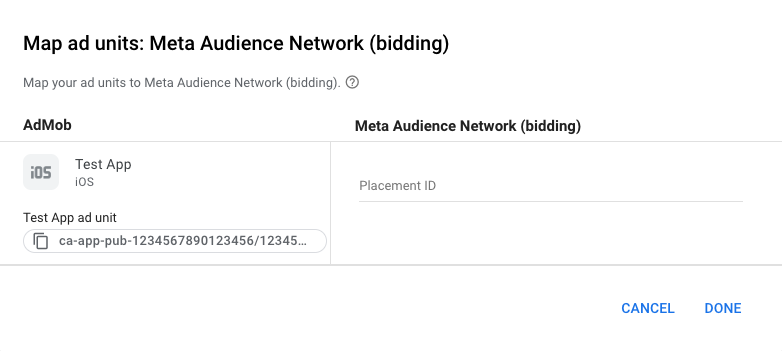
Na koniec kliknij Zapisz.
Korzystanie z reklam z nagrodą
W ustawieniach jednostki reklamowej z nagrodą podaj wartości dla nagrody i typu nagrody. Aby następnie zapewnić taką samą nagrodę użytkownikowi niezależnie od tego, która sieć reklamowa jest wyświetlana, zaznacz pole wyboru Stosuj do wszystkich sieci w grupach zapośredniczenia.
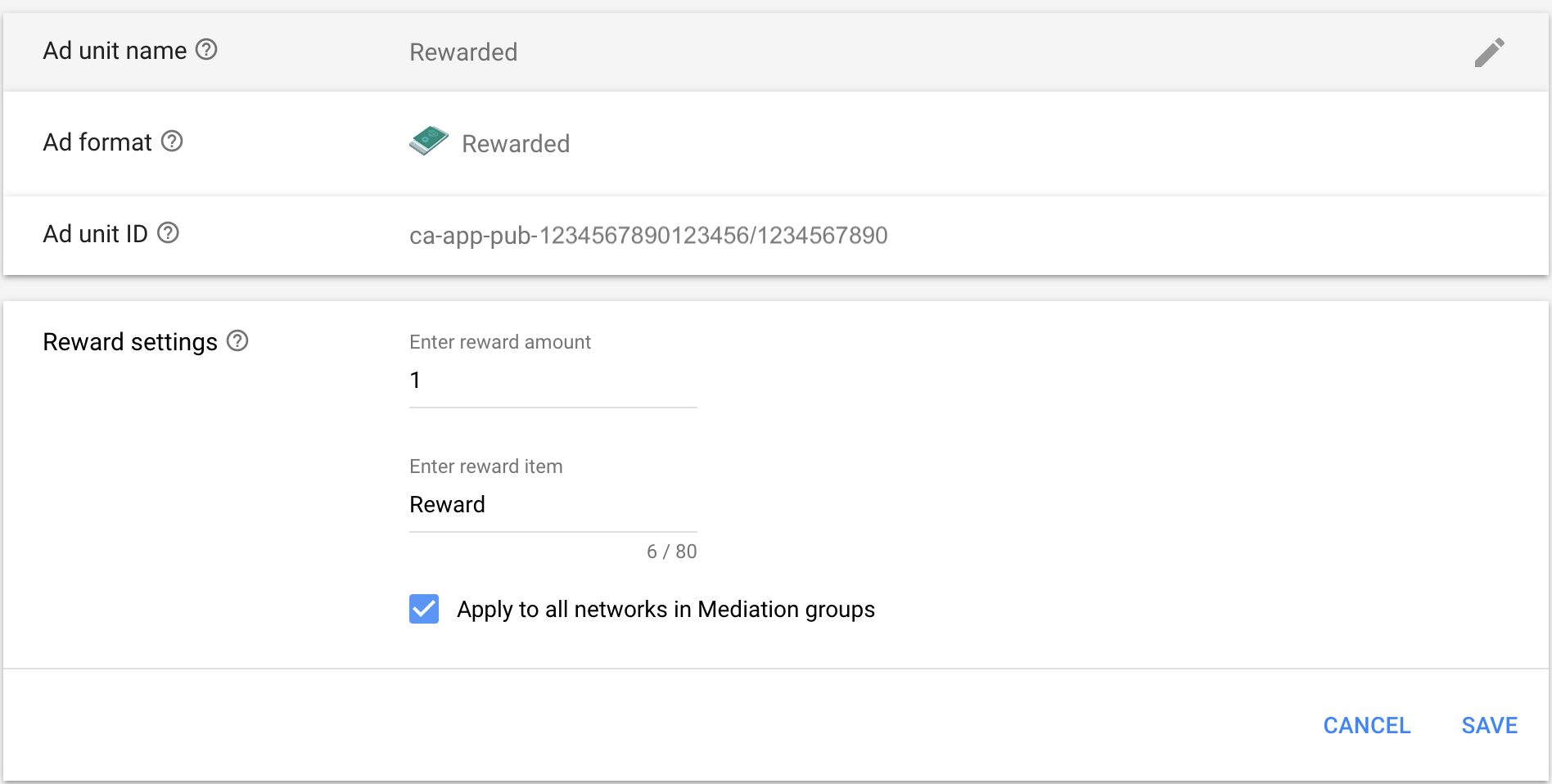
Jeśli nie zastosujesz tego ustawienia, adapter Facebooka domyślnie otrzyma nagrodę typu "" (pusty ciąg) o wartości 1. Pakiet Facebook SDK nie podaje konkretnych wartości nagród za reklamy z nagrodą.
Więcej informacji o ustawianiu wartości nagród w jednostkach reklamowych AdMob znajdziesz w artykule Tworzenie jednostki reklamowej.
Krok 3. Zaimportuj pakiet SDK Facebooka z siecią i adapter
Pobierz najnowszą wersję wtyczki zapośredniczenia reklam mobilnych Google dla Facebooka, klikając link w dzienniku zmian i wyodrębniając GoogleMobileAdsFacebookMediation.unitypackage z pliku ZIP.
W edytorze projektu Unity wybierz Zasoby > Importuj pakiet > Pakiet niestandardowy i znajdź pobrany plik GoogleMobileAdsFacebookMediation.unitypackage. Upewnij się, że wszystkie pliki są zaznaczone, a następnie kliknij Importuj.

Następnie wybierz Assets > Play Services Resolution > Android Resolution > Force Resolution. Biblioteka resolverów usług Unity jest od podstaw dostosowywana do zależności, a deklarowane zależności są kopiowane do katalogu Assets/Plugins/Android aplikacji Unity.

Krok 4. Wymagany jest dodatkowy kod
Android
Do integracji z Facebookiem nie potrzeba dodatkowego kodu.
iOS
Integracja SKAdNetwork
Facebook prosi o dodanie tych identyfikatorów SKAdNetwork do pliku Info.plist projektu:
<array>
<dict>
<key>SKAdNetworkIdentifier</key>
<string>v9wttpbfk9.skadnetwork</string>
</dict>
<dict>
<key>SKAdNetworkIdentifier</key>
<string>n38lu8286q.skadnetwork</string>
</dict>
</array>
Śledzenie reklam włączone
Jeśli tworzysz aplikację na iOS 14 lub nowszą, zapoznaj się z instrukcjami Facebooka, jak ustawić Flagę śledzenia reklam.
Krok 5. Przetestuj implementację
Więcej informacji o włączaniu reklam testowych na Facebooku znajdziesz w przewodniku po implementacji sieci odbiorców testowanej. Następnie możesz sprawdzić, czy implementacja jest prawidłowa, korzystając z Mediation Test Suite.
To już wszystko Teraz masz działającą integrację zapośredniczenia z siecią odbiorców Facebooka.
Kroki opcjonalne:
Zgoda użytkowników z UE i RODO
Zgodnie z polityką Google w zakresie zgody użytkownika z UE musisz udzielać niektórych informacji użytkownikom z Europejskiego Obszaru Gospodarczego (EOG) i uzyskiwać ich zgody w związku z używaniem identyfikatorów urządzeń i danych osobowych. Polityka ta odzwierciedla wymagania UE zawarte w dyrektywie o prywatności i łączności elektronicznej oraz w Ogólnym rozporządzeniu o ochronie danych (RODO). Podczas uzyskiwania zgody użytkownika musisz wskazać każdą sieć reklamową w swoim łańcuchu zapośredniczenia, która może zbierać, otrzymywać lub wykorzystywać dane osobowe oraz podawać informacje o korzystaniu z tych sieci. Obecnie Google nie może automatycznie przekazać użytkownikowi zgody na wykorzystanie danych w takich sieciach.
Więcej informacji o RODO i reklamach na Facebooku znajdziesz we wskazówkach Facebooka.
Dodaj Facebooka do listy partnerów reklamowych RODO
Wykonaj czynności opisane w sekcji Ustawienia RODO, aby dodać Facebooka do listy partnerów reklamowych korzystających z RODO w interfejsie AdMob.
Ustawa CCPA
Ustawa Kalifornijska ustawa o ochronie prywatności konsumentów (California Consumer Privacy Act, CCPA) wymaga od użytkowników z Kalifornii prawa do zrezygnowania z „sprzedaży” danych osobowych i danych osobowych (zgodnie z definicją w tych warunkach), a także rezygnacji w sposób widoczny w linku „Informacje” i „Uwaga” Z przewodnika dotyczącego przygotowania ustawy CCPA możesz włączyć ograniczone przetwarzanie danych na potrzeby wyświetlania reklam Google, ale nie możesz zastosować tego ustawienia w żadnej sieci reklamowej w łańcuchu zapośredniczenia. Dlatego musisz zidentyfikować wszystkie sieci reklamowe w łańcuchu zapośredniczenia, które mogą uczestniczyć w sprzedaży danych osobowych, i stosować się do zawartych w nich wskazówek, aby zapewnić zgodność z ustawą CCPA.
W przypadku użytkowników z Kalifornii zapoznaj się z opcjami przetwarzania danych na Facebooku.
Dodaj Facebooka do listy partnerów reklamowych CCPA
Postępuj zgodnie z instrukcjami w sekcji Ustawienia CCPA, aby dodać do listy partnerów reklamowych w interfejsie AdMob Facebooka.
Kody błędów
Jeśli adapter nie otrzyma reklamy z Facebooka Network, wydawcy mogą sprawdzić podstawowy błąd odpowiedzi reklamy za pomocą ResponseInfo w tych klasach:
Android
com.google.ads.mediation.facebook.FacebookAdapter
com.google.ads.mediation.facebook.FacebookMediationAdapter
iOS
GADMAdapterFacebook
GADMediationAdapterFacebook
Oto kody i komunikaty wysyłane przez adapter sieci społecznościowych Facebooka, gdy nie uda się wczytać reklamy:
Android
| Kod błędu | Przyczyna |
|---|---|
| 101 | Nieprawidłowe parametry serwera (np. brak identyfikatora miejsca docelowego). |
| 102 | Żądany rozmiar reklamy nie pasuje do rozmiaru obsługiwanego przez Facebook Audience Network. |
| 103 | Wydawca musi zażądać reklam w kontekście Activity. |
| 104 | Nie udało się zainicjować pakietu SDK Audience Network na Facebooku. |
| 105 | Wydawca nie poprosił o ujednolicenie reklam natywnych. |
| 106 | Wczytana reklama natywna jest inny niż oczekiwany. |
| 107 | Użyty obiekt Context jest nieprawidłowy. |
| 108 | W załadowanej reklamie brakuje wymaganych zasobów reklamy natywnej. |
| 109 | Nie udało się utworzyć reklamy natywnej z ładunku stawki. |
| 110 | Pakiet SDK Facebook Audience Network nie może przedstawić reklamy pełnoekranowej z nagrodą. |
| 111 | Wyjątek zgłoszony podczas tworzenia obiektu AdView z sieci odbiorców Facebooka. |
| 1000-9999 | Facebook Audience Network zwrócił błąd związany z pakietem SDK. Więcej informacji znajdziesz w dokumentacji Facebooka. |
iOS
| Kod błędu | Przyczyna |
|---|---|
| 101 | Nieprawidłowe parametry serwera (np. brak identyfikatora miejsca docelowego). |
| 102 | Żądany rozmiar reklamy nie pasuje do rozmiaru obsługiwanego przez Facebook Audience Network. |
| 103 | Nie udało się uruchomić obiektu reklamowego Facebook Audience Network. |
| 104 | Pakiet SDK Facebook Audience Network nie może przedstawić reklamy pełnoekranowej z nagrodą. |
| 105 | Główny widok reklam w banerze reklamowym: nil. |
| 106 | Nie udało się zainicjować pakietu SDK Audience Network na Facebooku. |
| 1000-9999 | Facebook Audience Network zwrócił błąd związany z pakietem SDK. Więcej informacji znajdziesz w dokumentacji Facebooka. |
Facebook – historia zmian wtyczki Unity Mediation
Wersja 3.7.0
- Obsługuje Facebook Facebook adapter w wersji 6.10.0.0.
- Obsługuje adapter Facebooka na iOS w wersji 6.10.0.0.
- Wbudowany i przetestowany dodatek Google Mobile Ads Unity w wersji 7.0.0.
Wersja 3.6.1
- Obsługuje adapter Facebooka na Androida w wersji 6.8.0.0.
- Obsługuje adapter Facebooka iOS w wersji 6.9.0.1.
- Wbudowany i przetestowany dodatek Google Mobile Ads Unity w wersji 7.0.0.
Wersja 3.6.0
- Obsługuje adapter Facebooka na Androida w wersji 6.8.0.0.
- Obsługuje adapter Facebooka na iOS w wersji 6.8.0.0.
Wersja 3.5.0
- Obsługuje adapter Facebooka na Androida w wersji 6.7.0.0.
- Obsługuje adapter Facebooka na iOS w wersji 6.7.0.0.
Wersja 3.4.0
- Obsługuje adapter Facebooka na Androida w wersji 6.6.0.0.
- Obsługuje adapter Facebooka na iOS w wersji 6.6.0.0.
Wersja 3.3.2
- Obsługuje adapter Facebooka na Androida w wersji 6.5.1.1.
- Obsługuje adapter Facebooka na iOS w wersji 6.5.1.0.
Wersja 3.3.1
- Obsługuje Facebook Facebook w wersji 6.5.1.0.
- Obsługuje adapter Facebooka na iOS w wersji 6.5.1.0.
Wersja 3.3.0
- Obsługuje adapter Facebooka na Androida w wersji 6.4.0.0.
- Obsługuje przejściówkę Facebooka na iOS w wersji 6.4.1.0.
Wersja 3.2.0
- Obsługuje Facebook Facebook adapter w wersji 6.2.0.1.
- Obsługuje adapter Facebooka na iOS w wersji 6.2.1.0.
Wersja 3.1.0
- Obsługuje adapter Facebooka na Androida w wersji 6.2.0.0.
- Obsługuje adapter Facebooka na iOS w wersji 6.2.0.0.
Wersja 3.0.0
- Obsługuje adapter Facebooka na Androida w wersji 6.1.0.0.
- Obsługuje adapter Facebooka na iOS w wersji 6.0.0.0.
Wersja 2.12.0
- Obsługuje Facebook Facebook w wersji 5.11.0.0.
- Obsługuje adapter Facebooka na iOS w wersji 5.10.1.0.
Wersja 2.11.1
- Obsługuje Facebook Facebook w wersji 5.10.1.0.
- Obsługuje adapter Facebooka na iOS w wersji 5.10.1.0.
Wersja 2.11.0
- Obsługuje Facebook Facebook w wersji 5.10.0.0.
- Obsługuje adapter Facebooka na iOS w wersji 5.10.0.0.
Wersja 2.10.0
- Obsługuje Facebook Facebook w wersji 5.9.1.0.
- Obsługuje adapter Facebooka na iOS w wersji 5.9.0.1.
Wersja 2.9.2
- Obsługuje Facebook Facebook w wersji 5.9.0.2.
- Obsługuje adapter Facebooka na iOS w wersji 5.9.0.1.
Wersja 2.9.1
- Obsługuje Facebook Facebook w wersji 5.9.0.1.
- Obsługuje adapter Facebooka na iOS w wersji 5.9.0.1.
Wersja 2.9.0
- Obsługuje Facebook Facebook w wersji 5.9.0.0.
- Obsługuje adapter Facebooka na iOS w wersji 5.9.0.0.
Wersja 2.8.1
- Obsługuje Facebook Facebook w wersji 5.8.0.1.
- Obsługuje adapter Facebooka na iOS w wersji 5.8.0.2.
Wersja 2.8.0
- Obsługuje Facebook Facebook w wersji 5.8.0.0.
- Obsługuje adapter Facebooka na iOS w wersji 5.8.0.1.
Wersja 2.7.1 (nieaktualna, wersja 2.8.0 lub nowsza)
- Obsługuje Facebook Facebook w wersji 5.7.1.0.
- Obsługuje adapter Facebooka na iOS w wersji 5.7.1.1.
Wersja 2.7.0 (nieaktualna, wersja 2.8.0 lub nowsza)
- Obsługuje Facebook Facebook w wersji 5.7.0.0.
- Obsługuje Facebook Facebook adapter w wersji 5.7.0.0.
Wersja 2.6.1 (nieaktualna, wersja 2.8.0 lub nowsza)
- Obsługuje Facebook Facebook w wersji 5.6.1.0.
- Obsługuje adapter Facebooka na iOS w wersji 5.6.1.0.
Wersja 2.6.0
- Obsługuje Facebook Facebook w wersji 5.6.0.0.
- Obsługuje adapter Facebooka na iOS w wersji 5.6.0.0.
Wersja 2.5.1
- Obsługuje adapter Facebooka na Androida w wersji 5.5.0.0.
- Obsługuje adapter Facebooka iOS w wersji 5.5.1.0.
Wersja 2.5.0
- Obsługuje adapter Facebooka na Androida w wersji 5.5.0.0.
- Obsługuje adapter Facebooka iOS w wersji 5.5.0.0.
Wersja 2.4.1
- Obsługuje adapter Facebooka na Androida w wersji 5.4.1.1.
- Obsługa adaptera Facebooka iOS w wersji 5.4.0.0.
Wersja 2.4.0
- Obsługuje adapter Facebooka na Androida w wersji 5.4.0.0.
- Obsługa adaptera Facebooka iOS w wersji 5.4.0.0.
Wersja 2.3.2
- Obsługuje adapter Facebooka na Androida w wersji 5.3.1.2.
- Obsługa adaptera Facebooka iOS w wersji 5.3.2.0.
Wersja 2.3.1
- Obsługuje adapter Facebooka na Androida w wersji 5.3.1.0.
- Obsługa adaptera Facebooka iOS w wersji 5.3.2.0.
Wersja 2.3.0
- Obsługuje adapter Facebooka na Androida w wersji 5.3.0.0.
- Obsługuje adapter Facebooka iOS w wersji 5.3.0.0.
Wersja 2.2.0
- Zaktualizowaliśmy wtyczkę, aby obsługiwała nowy interfejs API z nagrodą otwarty.
- Obsługuje adapter Facebooka na Androida w wersji 5.2.0.1.
- Obsługa adaptera Facebooka iOS w wersji 5.2.0.1.
Wersja 2.1.1
- Obsługuje adapter Facebooka na Androida w wersji 5.1.0.1.
- Obsługuje adapter Facebooka iOS w wersji 5.1.0.0.
Wersja 2.1.0
- Obsługuje adapter Facebooka na Androida w wersji 5.1.0.0.
- Obsługuje adapter Facebooka iOS w wersji 5.1.0.0.
Wersja 2.0.0
- Obsługuje adapter Facebooka na Androida w wersji 5.0.1.0.
- Obsługuje adapter Facebooka iOS w wersji 5.0.1.0.
Wersja 1.2.1
- Obsługuje adapter Facebooka na Androida w wersji 4.99.3.0.
- Obsługa adaptera Facebooka iOS w wersji 4.99.3.0.
Wersja 1.2.0
- Obsługuje adapter Facebooka na Androida w wersji 4.99.1.1.
- Obsługa adaptera Facebooka iOS w wersji 4.99.2.0.
Wersja 1.1.3
- Obsługa adaptera Facebooka Androida w wersji 4.28.2.1.
- Obsługa adaptera Facebooka iOS w wersji 4.28.1.2.
Wersja 1.1.2
- Naprawiliśmy konflikt z wtyczką zapośredniczenia Unity Ads Unity.
Wersja 1.1.1
- Obsługuje adapter Facebooka na Androida w wersji 4.28.2.0.
- Obsługa adaptera Facebooka iOS w wersji 4.28.1.1.
Wersja 1.1.0
- Obsługa pakietu SDK Facebooka na Androida w wersji 4.28.1.
- Obsługa pakietu Facebook iOS SDK w wersji 4.28.1.
Wersja 1.0.0
- Pierwsza wersja!
- Obsługuje pakiet SDK Facebooka na Androida w wersji 4.27.0.
- Obsługa pakietu Facebook iOS SDK w wersji 4.27.1.
